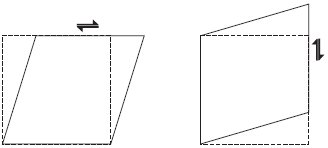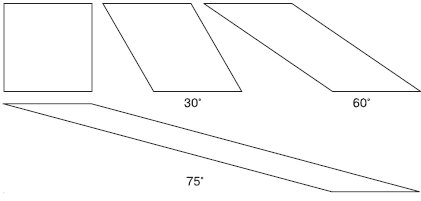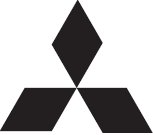Манипулирование объектами
Наклон
Одним из видов трансформационных искажений является наклон. Наклон, или скос, представляет собой параллельное смещение противоположных сторон габаритной рамки (см. рис. 2.10).
Смещением горизонтальных или вертикальных сторон друг относительно друга можно получить различные варианты (рис. 2.26).
В каком бы направлении ни производился наклон, стороны, лежащие друг напротив друга, параллельно смещаются, как бы скользя.
Объект можно наклонять как свободным движением руки, с помощью мыши, так и точно, путем указания числовых значений.
 ПРИМЕЧАНИЕ.Действия, связанные с наклоном объектов, лучше выполнять, активизировав инструмент Pick (Выбор) (
ПРИМЕЧАНИЕ.Действия, связанные с наклоном объектов, лучше выполнять, активизировав инструмент Pick (Выбор) ( ).
).Как упоминалось, повторный щелчок на выделенном объекте (группе объектов) приводит к замене прямоугольных управляющих маркеров габаритной рамки ( ) управляющими маркерами в виде двунаправленных стрелок, располагающихся в углах и на серединах сторон. Маркер центра габаритной рамки (
) управляющими маркерами в виде двунаправленных стрелок, располагающихся в углах и на серединах сторон. Маркер центра габаритной рамки ( ) превращается при этом в маркер центра вращения (
) превращается при этом в маркер центра вращения ( ) (см. рис. 2.18).
) (см. рис. 2.18).
Управляющие маркеры габаритной рамки в виде прямых двунаправленных стрелок, располагающихся на серединах сторон габаритной рамки, используются для наклона объекта.
Чтобы наклонить объект (группу объектов) с помощью мыши, необходимо выполнить следующие действия.
- Выделить требуемый объект (группу объектов).
- Перейти в режим наклона, повторно щелкнув на выделенном объекте (группе объектов).
- Расположить указатель мыши на нужном управляющем маркере в виде прямой двунаправленной стрелки.
- Когда указатель мыши примет вид
 или
или , нажать кнопку мыши и, не отпуская ее, исказить объект в одном из указанных стрелками направлений (рис. 2.27).
, нажать кнопку мыши и, не отпуская ее, исказить объект в одном из указанных стрелками направлений (рис. 2.27). - Закончить искажение освобождением кнопки мыши.
Кроме того, точно производить искажение объекта в виде наклона можно указанием величины угла наклона на панели Transform (Преобразование) (параметр Skew Angle (Угол наклона)) (см. рис. 2.20).
При выделении объекта (группы объектов) параметр Skew Angle (Угол наклона) используют для ввода углов наклона по горизонтали и вертикали.
Чтобы точно, путем указания числового значения угла наклона, исказить объект (группу объектов), следует выполнить такие действия.
- Выделить требуемый объект (группу объектов).
- Расположить указатель мыши на требуемое поле Skew Angle (Угол наклона) на панели Transform (Преобразование).
- Когда указатель мыши примет вид "I", щелкнуть кнопкой мыши.
- Ввести значение угла наклона.
- Закончить ввод значения нажатием клавиши Enter на клавиатуре.
 ПРИМЕЧАНИЕ.При работе с текстовыми полями, задающими угол наклона, применим общие правила работы с текстом.
ПРИМЕЧАНИЕ.При работе с текстовыми полями, задающими угол наклона, применим общие правила работы с текстом.Значение угла наклона можно задать как положительным, так и отрицательным числом. Знак указывает на направление наклона (рис. 2.28).
Следует отметить, что в большинстве случаев при данном трансформационном искажении объекта значение угла наклона не превышает 45°, поскольку значения, близкие к углу 90°, приводят к превращению объекта в бесконечную горизонтальную или вертикальную прямую линию (рис. 2.29).
Практическое задание 8. Mitsubishi
- Постройте прямоугольник размером 12x10 мм
- Наклоните его вправо на 30°.
- Сместите центр вращения в правый верхний угол объекта (рис. 2.30).
- Создайте две копии полученных ромбов и поверните их на 120 и 240°. Установите для объектов черный цвет заливки (рис. 2.31).